ROUTER WIRELESS NBG-460N
- B1: Kết nối các thiết bị như hình
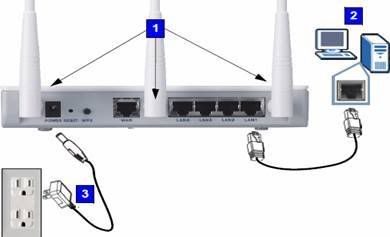
- B2: Mở trình duyệt Internet Explore -> gõ: http://192.168.1.1 -> nhấn Enter -> gõ mật khẩu mặc định là 1234 -> nhấn tiếp Enter
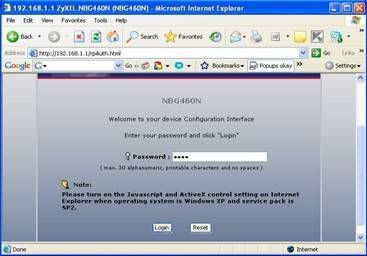
- B3: Nhấn nút Ignore để bỏ qua chế độ đặt lại mật khẩu

- B4: chọn mục Go to Advanced setup
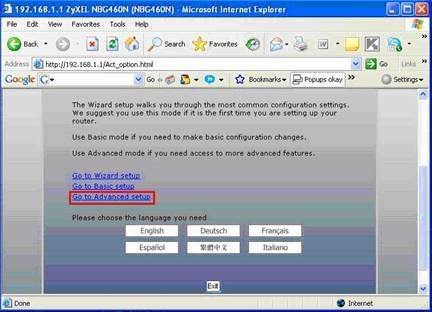
- B5: Lúc này màn hình đăng nhập như thế này.

- B6: Nhấn dấu + tại Network -> chọn mục LAN
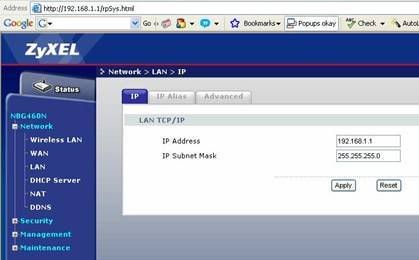
- B7: Tại mục IP Address gõ 192.168.1.2 (địa chỉ IP mới, nghĩa là mình phải gõ địa chỉ khác với địa chỉ IP của Router) thay cho địa chỉ cũ là 192.168.1.1 -> sau đó nhấn Apply
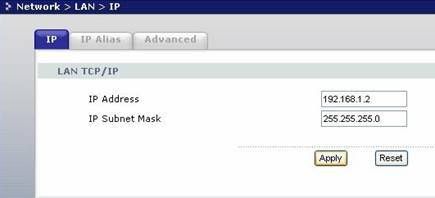
- B8: Để thay đổi tên SSID của Wireless ta chọn mục Network -> Wireless LAN -> General

- B9: Tại mục Name (SSID) gõ tên mới, thí dụ: NBG-460N-1 -> sau đó nhấn Apply

- B10: Để đặt mật khẩu cho Wireless thì ta tiến hành các bước sau: Chọn mục Network -> Wireless LAN -> chọn thẻ WPS

- B11: Bỏ dấu check Enable WPS để cho phép nhập mật khẩu theo WEP -> nhấn Apply
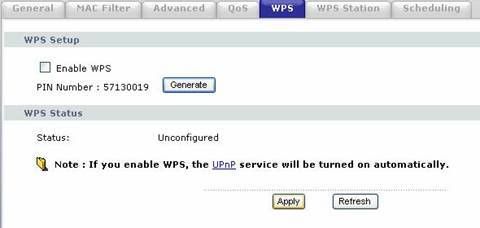
- B12: Chọn lại mục General -> tại mục Security Mode -> chọn mục Static WEP
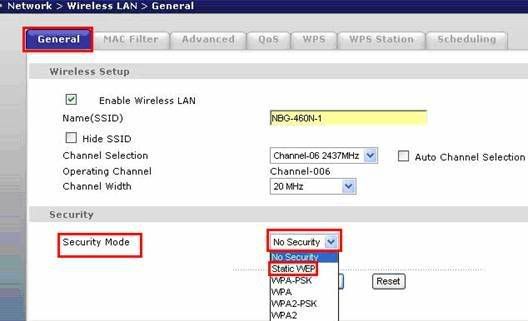
- B13: Tạimục Key1, chọn mục Hex -> gõ mật khẩu (bao gồm 10 ký tự trong đó các ký tự phải là: a-z, A-Z; 0-9), thí dụ gõ: 0123456789 -> sau đó nhấn Apply
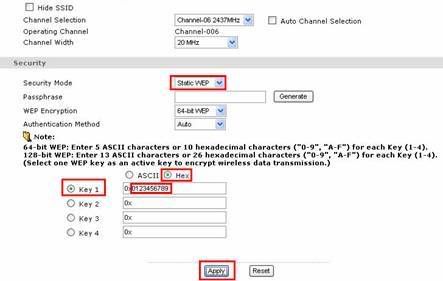
- B14: Để đổi mật khẩu khi đăng nhập cấu hình thiết bị thì ta làm theo cách sau: chọn mục Maintenance -> System -> chọn thẻ General
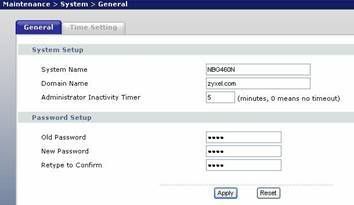
- B15: gõ các thông tin sau:
+ Old Password: gõ mật khẩu cũ
+ New Password: gõ mật khẩu mới
+ Retype to Confirm: gõ lại mật khẩu mới
Sau đó nhấn Apply
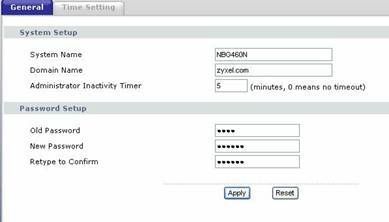
- B16: Gắn các thiết bị theo như hình vẽ để truy cập Internet

- B17: Sau đó kết nối Wireless -> gõ mật khẩu > rồi truy cập thử Internet bằng Wireless
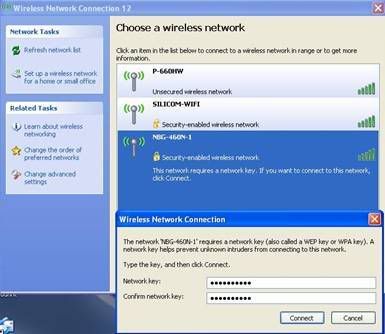
Theo thông tin forum từ website: http://www.silicom.vn
- B1: Kết nối các thiết bị như hình
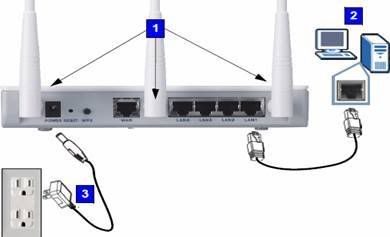
- B2: Mở trình duyệt Internet Explore -> gõ: http://192.168.1.1 -> nhấn Enter -> gõ mật khẩu mặc định là 1234 -> nhấn tiếp Enter
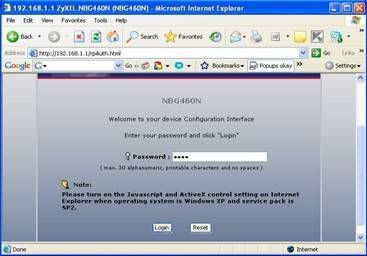
- B3: Nhấn nút Ignore để bỏ qua chế độ đặt lại mật khẩu

- B4: chọn mục Go to Advanced setup
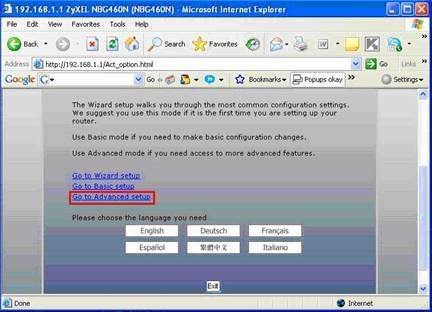
- B5: Lúc này màn hình đăng nhập như thế này.

- B6: Nhấn dấu + tại Network -> chọn mục LAN
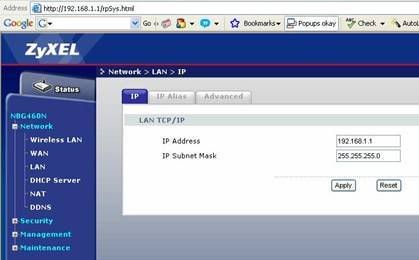
- B7: Tại mục IP Address gõ 192.168.1.2 (địa chỉ IP mới, nghĩa là mình phải gõ địa chỉ khác với địa chỉ IP của Router) thay cho địa chỉ cũ là 192.168.1.1 -> sau đó nhấn Apply
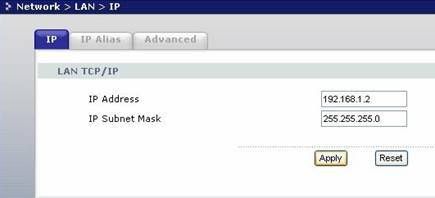
- B8: Để thay đổi tên SSID của Wireless ta chọn mục Network -> Wireless LAN -> General

- B9: Tại mục Name (SSID) gõ tên mới, thí dụ: NBG-460N-1 -> sau đó nhấn Apply

- B10: Để đặt mật khẩu cho Wireless thì ta tiến hành các bước sau: Chọn mục Network -> Wireless LAN -> chọn thẻ WPS

- B11: Bỏ dấu check Enable WPS để cho phép nhập mật khẩu theo WEP -> nhấn Apply
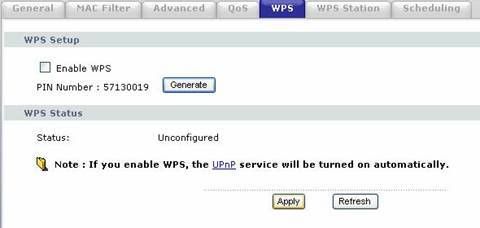
- B12: Chọn lại mục General -> tại mục Security Mode -> chọn mục Static WEP
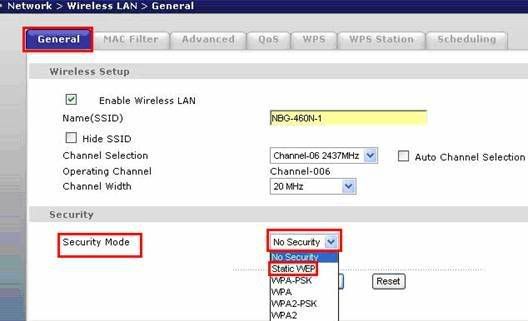
- B13: Tạimục Key1, chọn mục Hex -> gõ mật khẩu (bao gồm 10 ký tự trong đó các ký tự phải là: a-z, A-Z; 0-9), thí dụ gõ: 0123456789 -> sau đó nhấn Apply
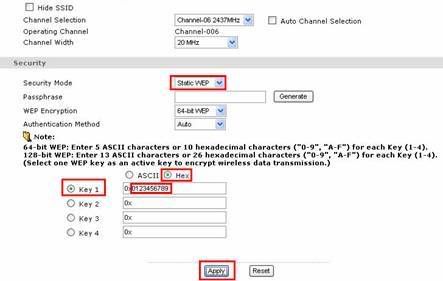
- B14: Để đổi mật khẩu khi đăng nhập cấu hình thiết bị thì ta làm theo cách sau: chọn mục Maintenance -> System -> chọn thẻ General
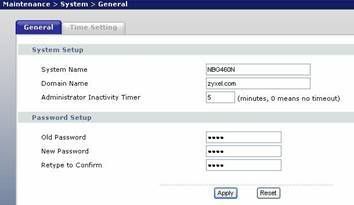
- B15: gõ các thông tin sau:
+ Old Password: gõ mật khẩu cũ
+ New Password: gõ mật khẩu mới
+ Retype to Confirm: gõ lại mật khẩu mới
Sau đó nhấn Apply
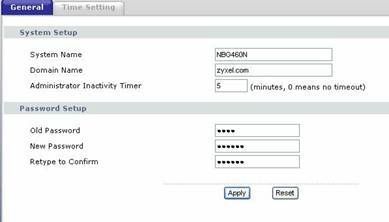
- B16: Gắn các thiết bị theo như hình vẽ để truy cập Internet

- B17: Sau đó kết nối Wireless -> gõ mật khẩu > rồi truy cập thử Internet bằng Wireless
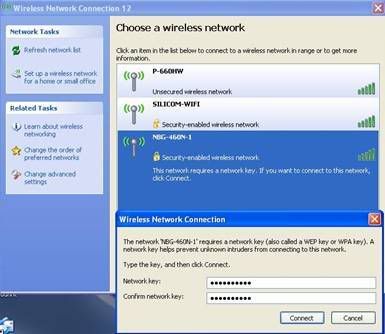
Theo thông tin forum từ website: http://www.silicom.vn
